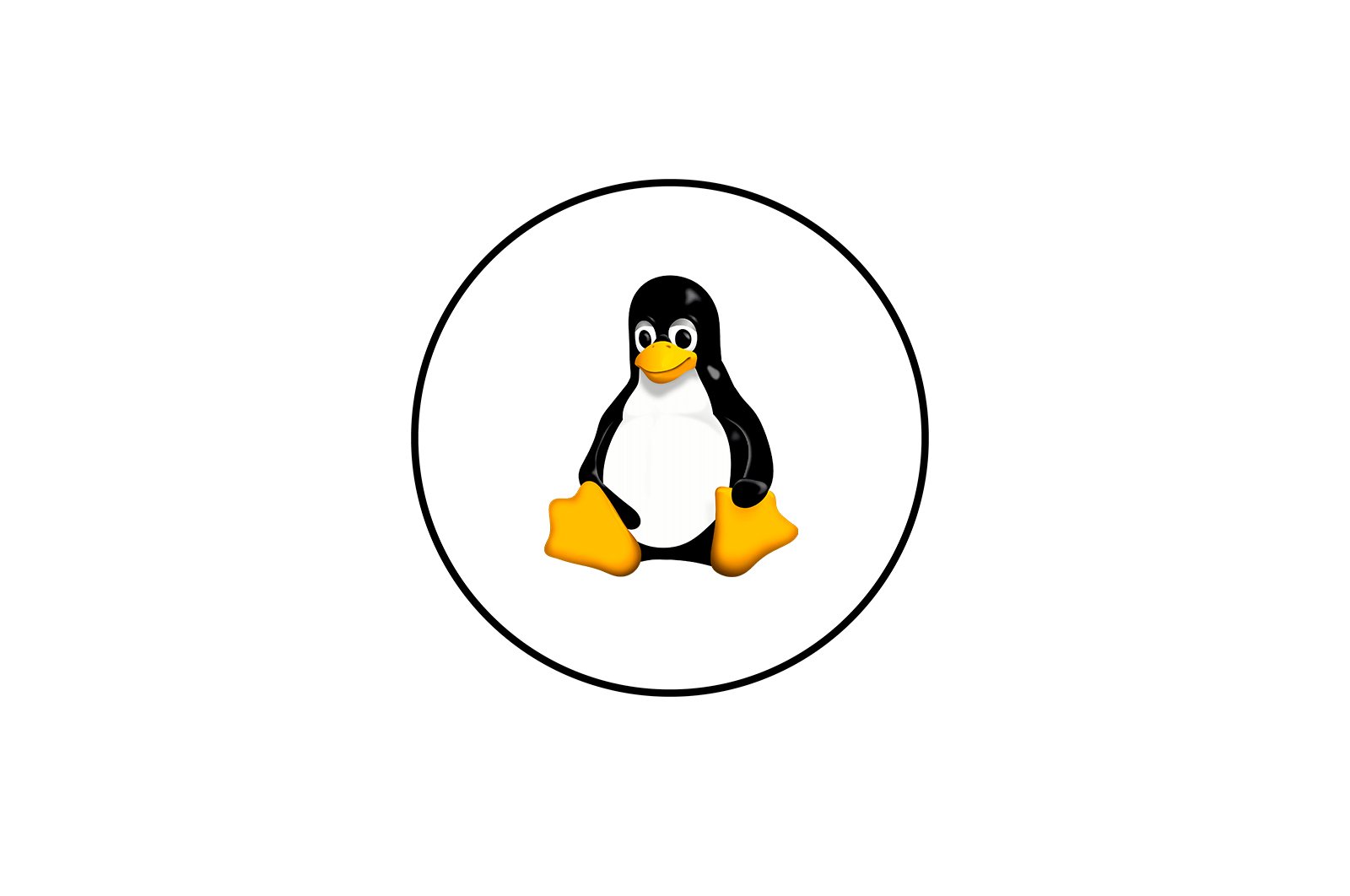
Linux-dagi guruhga foydalanuvchilarni qo’shing haqida malumot
Bugungi kunda har qanday operatsion tizim ko’p foydalanuvchi rejimiga ega bo’lmasa, to’liq deb hisoblanmaydi. Bu Linux bilan bog’liq. Ilgari har bir foydalanuvchining kirish huquqlarini boshqaradigan uchta asosiy bayroq bor edi: o’qish, yozish va bajarish. Biroq, keyinchalik ishlab chiquvchilar bu etarli emasligini angladilar va ushbu operatsion tizim uchun maxsus foydalanuvchi guruhlarini yaratdilar. Sizning yordamingiz bilan bir nechta odamlar bir vaqtning o’zida bir xil manbadan foydalanishlari mumkin.
Foydalanuvchilarni guruhlarga qo’shish usullari
Mutlaqo har qanday foydalanuvchi asosiy bo’lgan asosiy guruhni va o’z xohishiga ko’ra qo’shilishi mumkin bo’lgan ikkinchi darajali guruhlarni tanlashi mumkin. Ushbu ikkita tushunchaga aniqlik kiritish kerak:
- Asosiy (asosiy) guruh operatsion tizimga kirgandan so’ng darhol yaratiladi. Bu avtomatik ravishda amalga oshiriladi. Foydalanuvchi faqat bitta asosiy guruhda bo’lishi mumkin, uning nomi odatda kiritilgan foydalanuvchi nomi asosida tayinlanadi.
- Yon guruhlar ixtiyoriy va ularni kompyuterda ishlash paytida o’zgartirish mumkin. Ammo, iltimos, iltimos, yon guruhlar soni qat’iy cheklangan va 32 dan oshmasligi kerak.
Endi Linux tarqatish bo’yicha foydalanuvchi guruhlari bilan qanday aloqada bo’lishingizni ko’rib chiqamiz.
1-usul: Grafik interfeysga ega dasturlar
Afsuski, Linux tarqatishlarida yangi foydalanuvchi guruhlarini qo’shish funktsiyasiga ega ultimatum dasturi mavjud emas. Shuning uchun har bir alohida grafik qobiq uchun alohida dastur qo’llaniladi.
KDE uchun KUser
KDE grafik ish stoli buyrug’i tarjimoni bilan Linux tarqatish bo’yicha guruhga yangi foydalanuvchilarni qo’shish uchun Kuser — bu kompyuterga yozish orqali o’rnatiladigan dastur. «Terminal». jamoa:
sudo apt-get install kuser
va tugmachani bosing Men kirdim.
Ushbu dasturda ishlash oson bo’lgan ibtidoiy interfeys mavjud. Foydalanuvchini guruhga qo’shish uchun avval ularning ismini ikki marta bosishingiz kerak, so’ngra paydo bo’lgan oynada yorliqqa o’ting «Guruhlar» yorlig’i. va tanlangan foydalanuvchiga qo’shmoqchi bo’lganlar katagiga belgi qo’ying.
Gnome 3 uchun «foydalanuvchi menejeri»
Gnomga kelsak, bu erda guruh boshqaruvi deyarli farq qilmaydi. Siz avvalgisiga o’xshash mos keladigan dasturni o’rnatishingiz kerak. Misol tariqasida CentOS tarqatilishini olaylik.
O’rnatish uchun «Foydalanuvchi menejeri»buyruqni bajarishingiz kerak:
sudo yum install system-config-users
Dastur oynasini ochganingizda quyidagilarni ko’rasiz:
Davom etish uchun foydalanuvchi nomini ikki marta bosing va sarlavhali yorliqqa qarang «Guruhlar».yangi oynada ochiladi. Ushbu bo’limda siz o’zingiz qiziqadigan guruhlarni tanlashingiz mumkin. O’zingizga yoqqan guruhlarning katakchalarini belgilashingiz kerak. Bundan tashqari, siz asosiy guruhni tanlashingiz yoki o’zgartirishingiz mumkin:
Birlik uchun «foydalanuvchilar va guruhlar»
Ko’rib turganingizdek, yuqoridagi dasturlardan foydalanish farq qilmaydi. Biroq, Ubuntu tarqatishda ishlatiladigan va yaratuvchilarning xususiy rivojlanishi bo’lgan grafik Unity qobig’i uchun foydalanuvchi guruhlarini boshqarish biroz boshqacha. Lekin birinchi navbatda birinchi narsa.
Dastlab biz kerakli dasturni o’rnatamiz. Bu quyidagi rejimda buyruq bajarilgandan so’ng avtomatik rejimda amalga oshiriladi «Terminal»:
sudo apt install gnome-system-tools
Mavjud guruhlardan yoki foydalanuvchilardan birini qo’shishni yoki o’chirishni istasangiz, asosiy menyuga o’tishingiz va tugmani bosishingiz kerak «Guruhlarni boshqarish» (1). Bu amalga oshirilgandan so’ng, quyidagi oyna paydo bo’ladi «Guruh konfiguratsiyasi».bu erda tizimdagi barcha guruhlarning ro’yxatini ko’rishingiz mumkin:
Dan foydalanish «Xususiyatlar» (2) siz xohlagan guruhni osongina tanlashingiz va katakchani belgilash orqali unga foydalanuvchilarni kiritishingiz mumkin.
2-usul: Terminal
Linuxga asoslangan tizimlarga yangi foydalanuvchilarni qo’shish uchun mutaxassislar terminaldan foydalanishni tavsiya etadilar, chunki bu usul ko’proq funktsiyalarni taklif etadi. Buning uchun quyidagi buyruq ishlatiladi usermod — Bu parametrlarni o’zingizning xohishingizga ko’ra o’zgartirishga imkon beradi. Boshqa narsalar qatori, ishlashning ajralmas afzalligi «Terminal». uning yakuniyidir — ko’rsatmalar barcha tarqatish uchun umumiydir.
Sintaksis
Buyruq sintaksisi murakkab emas va uchta jihatni o’z ichiga oladi:
usermod опции синтаксис
imkoniyatlari
Endi faqat buyruqning asosiy variantlari muhokama qilinadi usermodbu guruhlarga yangi foydalanuvchilarni qo’shishga imkon beradi. Mana ularning ro’yxati:
- -g — foydalanuvchi uchun qo’shimcha asosiy guruhni o’rnatishga imkon beradi, ammo bu guruh allaqachon mavjud bo’lishi kerak va asosiy katalogdagi barcha mavjud fayllar avtomatik ravishda ushbu guruhga ko’chiriladi.
- -G — bir-birini to’ldiruvchi maxsus guruhlar;
- -a — variantlar guruhidan foydalanuvchini tanlashga imkon beradi -G va joriy qiymatni almashtirmasdan qo’shimcha ravishda boshqa tanlangan guruhlarga qo’shing;
Albatta, variantlarning umumiy soni ancha ko’p, ammo biz faqatgina topshiriq uchun zarur bo’lishi mumkin bo’lganlarni ko’rib chiqamiz.
Misollar
Keling, buyruqdan foydalanishni ko’rish uchun misolni keltiraylik usermod. Masalan, siz guruhga yangi foydalanuvchilar qo’shishni xohlaysiz sudo linuxshunchaki quyidagi buyruqni bajaradi «Terminal»:
sudo usermod -a -G wheel user
Shuni hisobga olish kerakki, agar variant chiqarib tashlansa -a va yolg’iz qoldiring -GAgar sizda guruh bo’lmasa, avval yaratilgan barcha guruhlar avtomatik ravishda o’chiriladi, bu esa tuzatib bo’lmaydigan oqibatlarga olib kelishi mumkin.
Oddiy bir misolni ko’rib chiqaylik. Unga ega bo’lgan guruh Ruedaguruhga foydalanuvchi qo’shiladi diskotekaBiroq, siz parolingizni tiklashingiz kerak va endi sizga ilgari tayinlangan imtiyozlardan foydalana olmaysiz.
Foydalanuvchi ma’lumotlarini tekshirish uchun quyidagi buyruqdan foydalanishingiz mumkin:
id user
Bu amalga oshirilgandan so’ng, siz qo’shimcha guruh qo’shilganligini va ilgari mavjud bo’lgan barcha guruhlar saytingizda qolishini ko’rishingiz mumkin. Agar siz bir vaqtning o’zida bir nechta guruhni qo’shmoqchi bo’lsangiz, ularni vergul bilan ajratishingiz kerak.
sudo usermod -a -G disks,vboxusers user
Dastlab, u yaratilganda, asosiy foydalanuvchilar guruhi o’z nomiga ega, ammo siz uni xohlagan narsangizga o’zgartirishingiz mumkin, masalan, foydalanuvchilar:
sudo usermod -g users user
Shu tarzda, asosiy guruh nomi o’zgarganligini ko’rishingiz mumkin. Shu kabi variantlardan guruhga yangi foydalanuvchilar qo’shilganda ham foydalanish mumkin sudo linuxoddiy buyruq yordamida useradd.
Xulosa:
Yuqorida aytilganlarning barchasidan ajralib turadigan narsa shundaki, foydalanuvchini Linux guruhiga qo’shish bo’yicha ko’plab variantlar mavjud va ularning har biri o’ziga xos tarzda yaxshi. Masalan, agar siz tajribasiz foydalanuvchi bo’lsangiz yoki ishni tez va oson bajarishni istasangiz, u holda grafik interfeys interfeysi dasturidan foydalanish buning eng yaxshi usuli bo’lishi mumkin. Agar siz guruhlarga tubdan o’zgartirish kiritmoqchi bo’lsangiz, foydalanishingiz kerak «Terminal». jamoa bilan usermod.
Biz sizning muammoingizda sizga yordam bera olganimizdan xursandmiz.
Bizning mutaxassislarimiz imkon qadar tezroq javob berishga harakat qilishadi.
Ushbu maqola sizga yordam berdimi?
Linux, Texnologiyalar
Linux-dagi guruhga foydalanuvchilarni qo’shing